Како уклонити Мицрософт Едге из Виндовс 10
Требало је неко време да Мицрософт(Microsoft) поново постане конкурентан на тржишту претраживача, али компанија је коначно лансирала претраживач вредан коришћења у новом Мицрософт Едге базираном на (Microsoft Edge)Гоогле(Google) Цхроме-у . Мицрософтов(Microsoft) нови претраживач је похваљен због своје брзине и лакоће коришћења на више платформи, укључујући паметне телефоне(including on smartphones) .
Међутим, Мицрософт Едге(Microsoft Edge) није за свакога. Ако сте задовољни коришћењем Цхроме(Chrome) -а или Фирефок(Firefox) - а, вероватно још увек не журите да пређете на други Мицрософт(Microsoft) прегледач. Едге можете прилично лако заобићи(bypass Edge) ако га не користите, али ако желите да знате како да у потпуности уклоните Мицрософт Едге(Microsoft Edge) из Виндовс 10(Windows 10) , мораћете да пратите ове кораке.

Да ли је могуће уклонити Мицрософт Едге из Виндовс 10?(Is It Possible To Remove Microsoft Edge From Windows 10?)
Одговор је: зависи. Тренутно постоје две верзије Мицрософт Едге(Microsoft Edge) -а које сте можда инсталирали на свом рачунару, а могућност њиховог уклањања варира.
Ако имате инсталиран старији прегледач Мицрософт Едге(Microsoft Edge) , који је користио Мицрософтов сопствени механизам за прегледање и имао је другачији интерфејс, нећете моћи да га уклоните директно. Међутим, од Виндовс 10(Windows 10) верзије 2004, ова верзија Едге(Edge) -а се аутоматски замењује новим издањем Едге заснованим на Цхроме-у.(Edge)
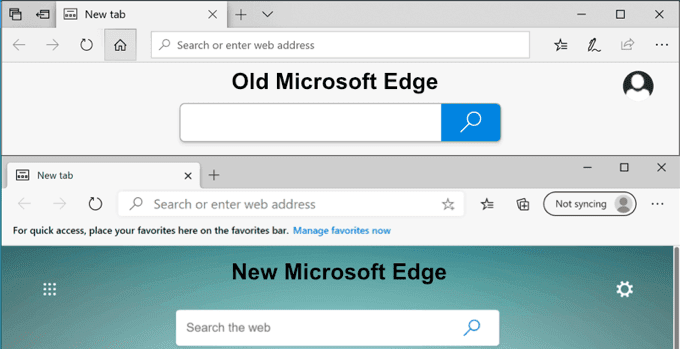
Нажалост, ни ову верзију Мицрософт Едге(Microsoft Edge) -а нећете моћи да уклоните директно. Једини начин на који можете да уклоните Мицрософт Едге(Microsoft Edge) са свог рачунара је ако сте преузели нови Едге(Edge) заснован на Цхроме-у и ручно га инсталирали са Мицрософт(Microsoft) веб локације. Међутим, ово неће у потпуности уклонити Едге(Edge) .
На овај или онај начин, Мицрософт Едге(Microsoft Edge) је основна компонента оперативног система Виндовс 10(Windows 10) . Ако сте раније надоградили и инсталирали Едге(Edge) заснован на Цхроме-у , његово уклањање ће довести до враћања оригиналног Едге(Edge) претраживача (барем док се овај аутоматски не замени новијом верзијом).
Постоје опције да зауставите, сакријете и на други начин онемогућите Едге(Edge) ако не желите да га користите, али ово није нужно најбоља ствар. Неке основне функције Виндовс(Windows) -а ће се ослањати на Едге(Edge) , али можете (углавном) да га у потпуности заобиђете тако што ћете поставити други прегледач као подразумевани веб прегледач и потпуно игнорисати Едге(Edge) .
Ово ће осигурати да се у скоро свакој ситуацији ваш претраживач треће стране користи за веб. Ако инсистирате да онемогућите Едге(Edge) , мораћете да запамтите ово упозорење, јер би касније могло да доведе до компликација.
Коришћење менија за деинсталацију оперативног система Виндовс 10 (за ручне инсталације Едге)(Using The Windows 10 Uninstall Menu (For Manual Edge Installations))
Ако сте сами инсталирали нови Мицрософт Едге заснован на Цхроме-у са (Microsoft Edge)Мицрософт(Microsoft) веб локације, можете да уклоните ово као и било коју другу Виндовс(Windows) апликацију из менија Виндовс подешавања .(Windows Settings)
- Кликните десним тастером миша(Right-click) на икону менија Старт и кликните на (Start)Подешавања(Settings) да бисте започели. Одавде кликните на Apps > Apps & Features и пронађите Мицрософт Едге(Microsoft Edge) на листи (или помоћу траке за претрагу).
- Када пронађете Едге(Edge) , кликните на унос и притисните Деинсталирај(Uninstall) да бисте започели уклањање. Поново притисните Деинсталирај(Uninstall) у искачућем менију да потврдите. Уверите се да су сви отворени Едге(Edge) прегледачи затворени, иначе уклањање неће моћи да се настави.

- Едге(Edge) ће од вас тражити потврду за деинсталирање. Поново кликните на Деинсталирај(Uninstall) да бисте се сложили да то урадите, пазећи да је поље за потврду Такође обриши податке прегледања(Also clear your browsing data ) уклоњено ако желите да обришете историју прегледања у том процесу.

Ово ће функционисати само ако сте ручно инсталирали ново издање Едге . (Edge)Када се Виндовс(Windows) 10 ажурира (верзија 2004 и новија), ова верзија Едге(Edge) - а ће у потпуности заменити старију верзију путем Виндовс(Windows) ажурирања и нећете моћи да је уклоните.
Промена вашег подразумеваног веб претраживача у оперативном систему Виндовс 10(Changing Your Default Web Browser In Windows 10)
Ако више волите да користите други веб прегледач, можете углавном занемарити постојање Мицрософт Едге(Microsoft Edge) - а тако што ћете изабрати други прегледач као подразумевани веб прегледач у оперативном систему Виндовс 10(Windows 10) .
- Да бисте то урадили, кликните десним тастером миша на Виндовс Старт(Windows Start) мени и кликните на Подешавања(Settings) . Одавде притисните Apps > Default Apps . Кликните на постојећи унос веб претраживача(Web Browser) да бисте почели да мењате подразумевани претраживач.
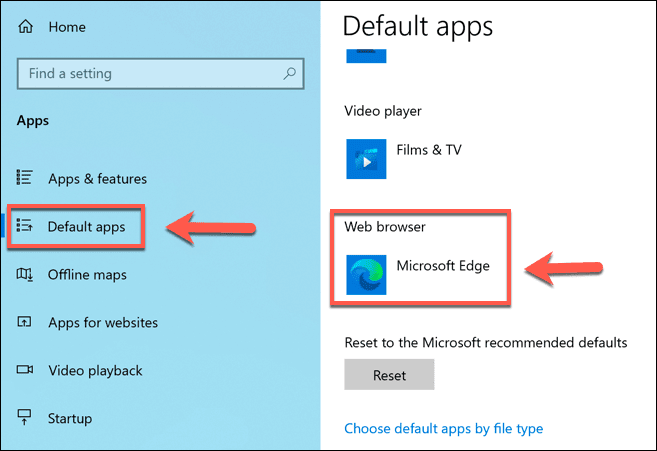
- У искачућем прозору Изаберите апликацију , изаберите други инсталирани веб прегледач са листе. (Choose an app)Ако немате инсталирану, кликните на Потражи апликацију у Мицрософт Сторе-(Look for an app in the Microsoft Store) у да бисте пронашли алтернативу.

Када изаберете, одабрани прегледач ће се користити за скоро све услуге засноване на вебу у оперативном систему Виндовс 10(Windows 10) . Ово можете променити у било ком тренутку тако што ћете поновити горе наведене кораке.
Коришћење ПоверСхелл-а за уклањање Мицрософт Едге-а(Using PowerShell To Remove Microsoft Edge)
Ако сте одлучни да покушате да у потпуности уклоните Мицрософт Едге(Microsoft Edge) , можда ћете то моћи да урадите помоћу ПоверСхелл команде(PowerShell command) . Међутим, није гарантовано да ће ово функционисати и може вам изазвати компликације ако покушате да користите апликацију или системску функцију којој је потребан Едге(Edge) да би функционисао.
- Да бисте то урадили, отворите прозор ПоверСхелл(PowerShell) тако што ћете десним тастером миша кликнути на мени Старт(Start) и изабрати Виндовс ПоверСхелл (Админ).(Windows PowerShell (Admin).)

- У отвореном прозору ПоверСхелл откуцајте гет (PowerShell)get-appxpackage *edge* да бисте пронашли све одговарајуће системске пакете за Мицрософт Едге(Microsoft Edge) на рачунару.

- Обратите пажњу на вредност ПацкагеФуллНаме(PackageFullName ) за пакет Мицрософт.МицрософтЕдге . (Microsoft.MicrosoftEdge)Да бисте ово уклонили са рачунара, откуцајте ремове-аппкпацкаге(remove-appxpackage) . У следећој фази унесите вредност ПацкагеФуллНаме(PackageFullName) и притисните ентер.

Међутим, ово може да функционише само за старије верзије Мицрософт Едге(Microsoft Edge) - а. Ако овај метод не ради за вас, мораћете да покушате да га онемогућите ручно користећи метод испод.
Онемогућавање Мицрософт Едге-а помоћу Виндовс Филе Екплорер-а(Disabling Microsoft Edge Using Windows File Explorer)
Из безбедносних разлога, Виндовс(Windows) прилично штити основне системске функције и датотеке. Ако покушавате да онемогућите Мицрософт Едге(Microsoft Edge) и немате среће са горе наведеним методама, требало би да будете у могућности да преименујете фасциклу у којој се налази помоћу Виндовс Филе Екплорер(Windows File Explorer) -а .
Преименовањем фасцикле сакрићете све Едге(Edge) системске датотеке, спречавајући њено покретање и онемогућавајући је током процеса.
- Да бисте онемогућили системску верзију Едге(Edge) -а , отворите C:\Windows\SystemApps у Филе Екплорер-у. Пронађите фасциклу Мицрософт.МицрософтЕдге_кккккк(Microsoft.MicrosoftEdge_xxxxxx) , кликните десним тастером миша, а затим изаберите Преименуј(Rename) .

- Ово можете преименовати у шта год желите, али је најбоље да једноставно додате -ОЛД(-OLD) у име фасцикле. Ово ће вам омогућити да лако преименујете и вратите фасциклу ако касније наиђете на проблеме.

- Појавиће се прозор УАЦ у којем ће се тражити да потврдите. Кликните на Да(Yes) да бисте дозволили промену.

Једном преименоване, Едге(Edge) системске датотеке ће остати на месту, али Виндовс(Windows) неће моћи да им приступи (јер неће знати где да их пронађе). Ово ће осигурати да Едге(Edge) остане онемогућен, али можете да вратите приступ њему тако што ћете касније преименовати фасциклу у првобитни назив фасцикле.
Боље прегледавање веба у оперативном систему Виндовс 10(Better Web Browsing In Windows 10)
Без обзира да ли сте обожаватељ Едге(Edge) -а или сте једноставно превише навикли на Фирефок(Firefox) или Цхроме(Chrome) , постоји много опција које можете изабрати да се повежете на мрежу и прегледате своје омиљене веб локације. Ако сте забринути за своју безбедност на мрежи, можете размислити о коришћењу ВПН проширења за Цхроме(VPN Chrome extensions) да сакријете своју ИП адресу.
Можда ћете одлучити да одете још даље и користите сандбок претраживача(use a browser sandbox) у оперативном систему Виндовс 10(Windows 10) , потпуно изолујући ваше претраживање веба од других системских ресурса. Ако желите да зарадите новац док претражујете, можете чак размислити да се окренете Браве Бровсер(Brave Browser) -у, који нуди криптовалутне награде за коришћење.
Related posts
Како применити Гоогле СафеСеарцх у Мицрософт Едге-у у оперативном систему Виндовс 10
Како приказати траку фаворита у Мицрософт Едге-у на Виндовс 10
Како спречити промене у Фаворитима на Мицрософт Едге-у у оперативном систему Виндовс 10
Блокирајте Мицрософт Едге огласе који се појављују у Виндовс 10 Старт менију
Омогућите дијалог системског штампања у Мицрософт Едге-у у оперативном систему Виндовс 10
Преузмите апликацију Адобе Реадер за Виндовс 10 из Мицрософт Сторе-а
Како омогућити или онемогућити штампање у програму Мицрософт Едге у оперативном систему Виндовс 10
Како онемогућити или уклонити Мицрософт Едге Легаци на Виндовс 10
Како онемогућити Адобе Фласх у Мицрософт Едге-у на Виндовс 10
Како да прилагодите нови прегледач Мицрософт Едге у оперативном систему Виндовс 10
Преусмерите сајтове из ИЕ у Мицрософт Едге помоћу смерница групе у оперативном систему Виндовс 10
Како поставити Цхроме као подразумевани претраживач у оперативном систему Виндовс 10 (Фирефок и Опера)
Како поклонити апликације и аватаре из Мицрософт продавнице на Виндовс 10
Онемогућите режим госта у Мицрософт Едге-у користећи Виндовс 10 Регистри
Како поправити Мицрософт Едге на Виндовс 10
Како заобићи Мицрософт Едге у оперативном систему Виндовс 10
Фресх Паинт за Виндовс 10 је апликација Мицрософт Сторе за сликање која се лако користи
Како користити алатку Матх Солвер у Мицрософт Едге-у за Виндовс 10
Преузмите Убунту на Виндовс 10 из Виндовс продавнице
Мицрософт Едге картице су избледеле у оперативном систему Виндовс 10
